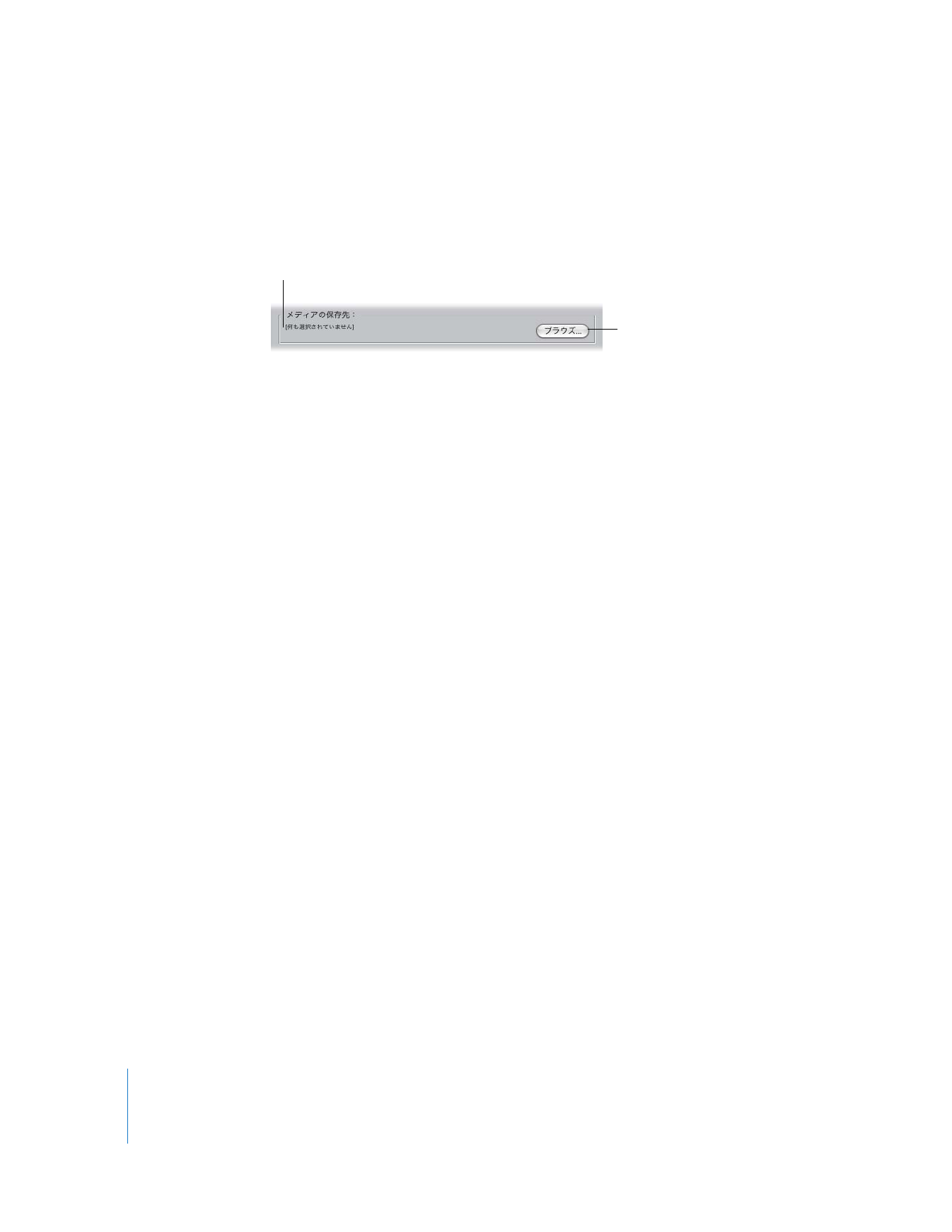
「メディアマネージャ」の処理手順
メディアマネージャの操作は次の順序で実行されます:
1
選択された項目を複製している場合、新規プロジェクトファイルの名前と場所を入力するように
求められます。
2
既存のメディアファイルから不要なメディアを削除している場合、現在の選択外の項目はスキャ
ンされ、それらが同じメディアファイルであるかどうか確認されます。(「
Final
Cut
Pro
」では、
現在開いているすべてのプロジェクトのすべてのシーケンスとクリップが確認されます。)
何らかの項目が見つかると、メッセージが表示され、これらの追加項目を現在の選択に追加し、
それらをオフラインにするか、操作をまとめてキャンセルするかを尋ねられます。
3
保存先ディスクは、選択したオプションに基づいて、十分な空きディスクスペースがあるかどう
かチェックされます。
十分な空きディスクスペースがない場合は、メッセージが表示され、新規の保存先を指定するか
操作をキャンセルするように求められます。
4
選択外の項目が見つかり、上記の手順
2
でそれらをオフラインにするように選ぶと、それらはオ
フラインとみなされます。
ここをクリックして、
メディアファイルを
保存するための場所を
選択します。
ここには、移動またはコピーされた
メディアファイルを保存する場所が
表示されます。
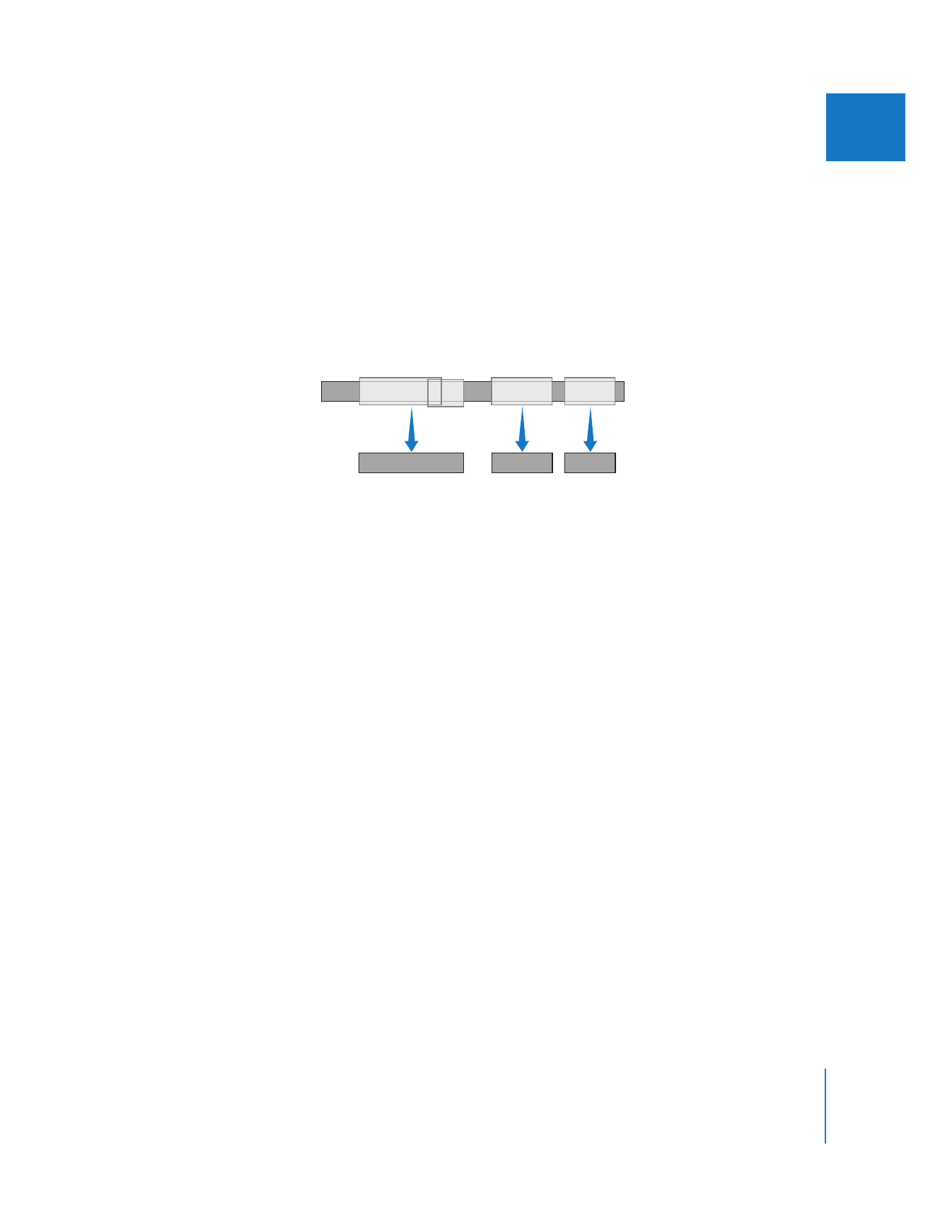
第
7
章
メディアマネージャの概要
99
IIII
5
メディアファイルは、選択された保存先にコピーまたは移動されます。
「不要なメディア」オプションが選択された場合、未使用のメディアは含められません。複数のク
リップが同じメディアファイルに対応していて、オーバーラップしていない場合、もとのメディ
アファイルの使用された各セグメントが個別のファイルとして書き込まれ、適宜に名前が付けら
れます。
たとえば、最初に
10
分間のクリップを取り込んで、このクリップのメディアファイルの
4
つの
セクションをプロジェクトで使ったとします。そのうちの
2
つはオーバーラップし、残りの
2
つ
はオーバーラップしていません。この場合、オーバーラップしている
2
つのクリップから
1
つ、
残りの
2
つのクリップからもう
2
つの、
3
つのメディアファイルが作成されます。
参考:新しく分けられたクリップの名前は、
「メディアファイル名の流用元」ポップアップメ
ニューで選択したオプションに基づいて、既存ファイル名、またはプロジェクト内のクリップの
名前によって決まります。
6
「選択範囲外のマスタークリップを含める」オプションが選択されている場合、新規プロジェク
トで作成されたマスタークリップは、選択した項目が使用するメディアだけでなく、現在のプロ
ジェクト内にあるマスタークリップのイン点とアウト点から使用されるメディアによっても定
義されます。このオプションが選択されていない場合、新規マスタークリップは選択した項目が
使用するメディアだけに基づいて作成されます。
7
「選択範囲外の関連クリップを含める」オプションが「選択範囲外のマスタークリップを含める」
オプションと一緒に選択されている場合、選択した項目に関連するすべてのクリップが使用する
メディアが保存されます。保存されるメディアの詳細については、
101
ページの「
コピーまたは
削除するメディアの量を制限する
」を参照してください。
8
「レンダリングファイルを含む」を選択した場合は、それらは選択された保存先にコピーまたは
移動されます。
9
新規プロジェクトを作成する場合は、
1
つのプロジェクトが作成され、あらゆる選択されたクリッ
プまたはシーケンスはそこにコピーされます。プロジェクト内のすべてのクリップに対して、マ
スタークリップのビンが作成されます。
10
「メディアマネージャ」で「コピーする」
、
「移動する」、または「再圧縮する」オプションを選ぶ
場合、元のまたは新規作成のプロジェクトのすべての項目は、ディスクの新規または移動済みメ
ディアファイルに再接続されます。
「既存を使用する」オプションを選択した場合は、元のまた
は新規作成のプロジェクトのすべての項目は、コピーではなく元のメディアファイルに再接続さ
れます。
重要:
「メディアマネージャ」の操作は、ソースのタイムトラックだけを使用し、
「
Aux 1
」およ
び「
Aux 2
」タイムコードトラックは無視します。
Aux 1
タイムコードトラックと
Aux 2
タイム
コードトラックは保存されますが、
「メディアマネージャ」操作が完了した後で残されるメディ
アファイルに残ります。
編集前
クリップ
-1
クリップ
編集後
クリップ
-2
クリップ
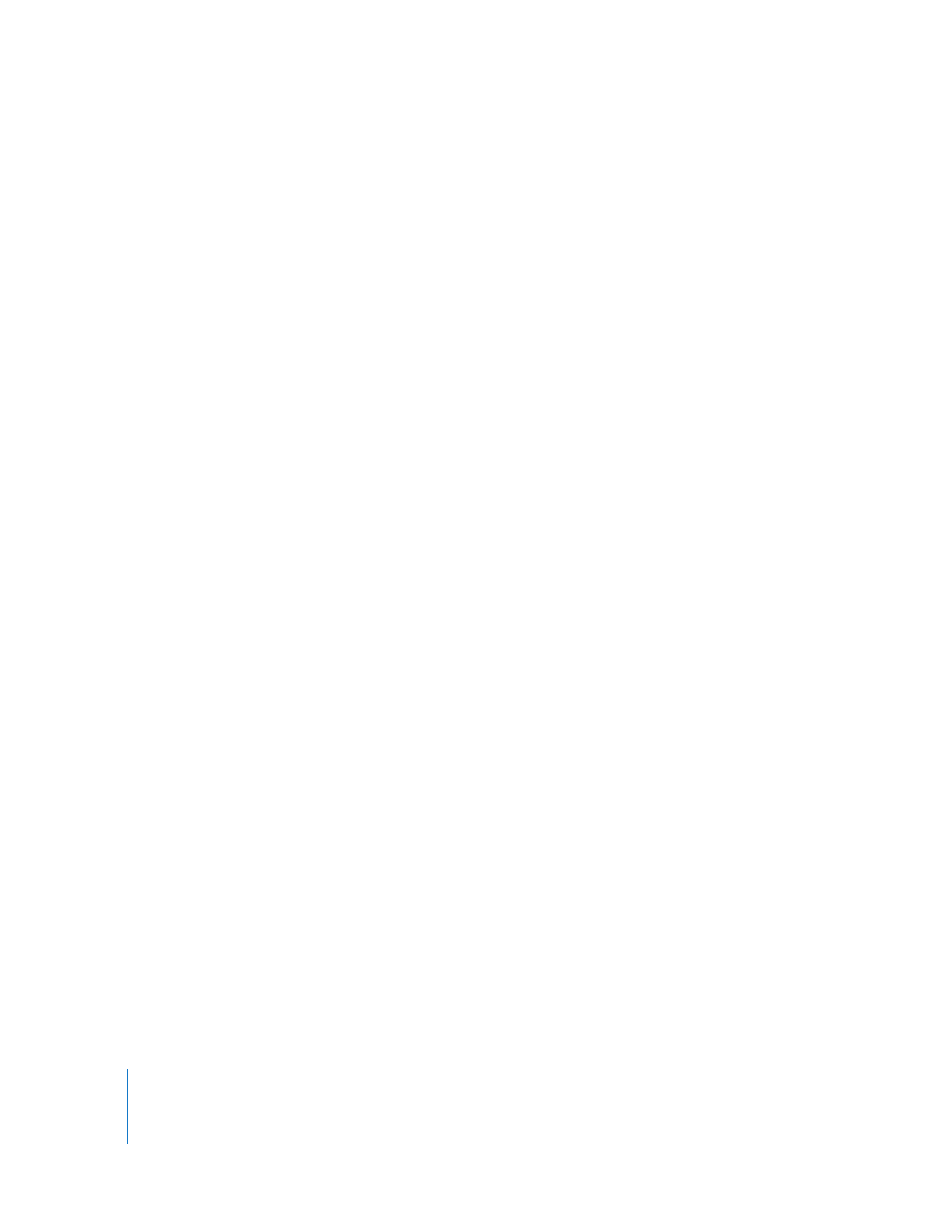
100
Part I
メディアおよびプロジェクトの管理